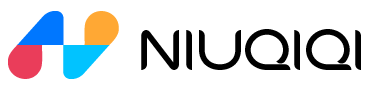纪念碑谷是一款冒险解密、策略闯关类的手戏,带领玩家体验一场在美丽而奇幻世界中的全新冒险之旅,挑战玩家的观察力,快速反应能力。

纪念碑谷的美术风格非常赞。
从画风上来看:
1. 清新的色彩和几何线条搭建的色彩空间
2. 渐变色来衬托背景空间,构造一个奇幻的空间。
3. 同类色、互补色、类似色搭配出简单的几何形状,重构建筑空间。

从构图上看:
运用了视错觉的手法,完成二维和三维空间的扭转转化。
1.彭罗斯三角
彭罗斯三角(Penrose triangle)是不可能的物体中的一种。被称之为“最纯粹形式的不可能”。

2. 二维三维的扭转变换”

3. 德罗斯特效应
是递归的一种视觉形式,是指一张图片的某个部分与整张图片相同,如此产生无限循环。

2.5d矢量插画的运用


(app引导页)

(海报设计)

(网页设计)
2.5d矢量插画的绘制
了解了2.5D矢量插画之后,我们来说说它的绘制吧!
使用软件:illustrator
(AI源文件可以在文末进群向管理员索要哦,还有免费视频课程哦~)
难度:★★★☆☆

我们从天猫开始。
1.选中图形,选择菜单栏上的效果-3D-凸出和斜角


位置:等角-左方
蓝色的面是将平面图形的方向,凸出厚度根据画面效果自行设置,这里选择60pt,勾选预览查看。

小tips:

2.选中图形,选择菜单栏上的“对象”-“扩展外观”


3.扩展外观后需要将天猫和厚度分两个部分处理,见下图。

继续绘制天猫超市。从顶部开始。

1.绘制一个圆形, 240x240px,填充纯色
效果-3D-凸出和斜角,位置:等角-上方,厚度70pt


2.用直接选择工具(A)选中圆柱体上方的椭圆形,ctrl+2,锁定。

选择圆柱的高度部分,路径查找器-联集

为椭圆面填充渐变色,如图。

为圆柱高度部分填充纯色 #a98afc

3.选择椭圆部分,ctrl+2锁定。
用钢笔工具绘制门的部分,填充黄色,# ffee57,为了看得清楚,可以先把黄色透明度降低一点。选择圆柱的高度和门这两个对象,shift+M,打开形状生成器,选择不需要的部分,单击,生成需要的形状。然后用直接选择工具(A)去掉不需要的部分。


调整门的锚点,将弧度调整一下。

放到合适的位置,和底部黄色门选中,shift+M,单击不需要的部分,用直接选择工具(A)去除。
用钢笔工具画一个三角,绘制阴影部分。选中两个对象,shift+M,单击不需要的部分,用直接选择工具(A)去除。

接下来绘制底部。
1.绘制一个圆形, 500x500px,填充纯色
效果-3D-凸出和斜角,位置:等角-上方,厚度140pt


2.扩展外观,并填充颜色,色值如下。

3.绘制一个400px的圆形,去掉填充,描边100px,将描边面板打开,对齐描边改成对内。

4. 选中对象-“视图”-“扩展对象”,将蓝色圆圈扩展。
5. 绘制绿色的矩形,宽度为90px,和蓝色圆圈,三个对象选中水平和垂直方向对齐,如下:

shift+M,打开形状生成器,选择需要保留的蓝色圆圈部分,其余的删掉。如下图,将对象全部选中,ctrl+G编组:

6. 效果-3D-凸出和斜角,位置:等角-上方,厚度为0pt。

7. 扩展外观,并ctrl+shift+G解组
8. 对每一块填充渐变色。如下图:

9. 将填充好的颜色编组,和椭圆水平、垂直方向对齐。
10. 用直接选择工具(A)选择深蓝色椭圆形,缩小,放在最上面,对齐。
丰富下细节。

然后可以进行组装了。


再给天猫超市装上个台阶吧。
1.台阶尺寸如下,全选,联集

2.效果-3D-凸出和斜角,位置:等角-左方,厚度为100pt。

3.扩展外观,然后装在右侧。调整细节。


延展设计-app启动页
1.新建750x1334px的文档,将绘制好的天猫超市2.5d插画放进来吧,再加上点装饰和文字。看下效果吧,ok了。

感兴趣的话可以再多画一些组件,变成2.5d的场景插画。

好了,今天的2.5d插画就讲到这里了,感兴趣的小伙伴们可以亲自动手实践下哦~~~